Ubuntu Sunucusunda Rclone Kurulumu ve Yedekleme Ayarları: Adım Adım Rehber
2 yıl önce
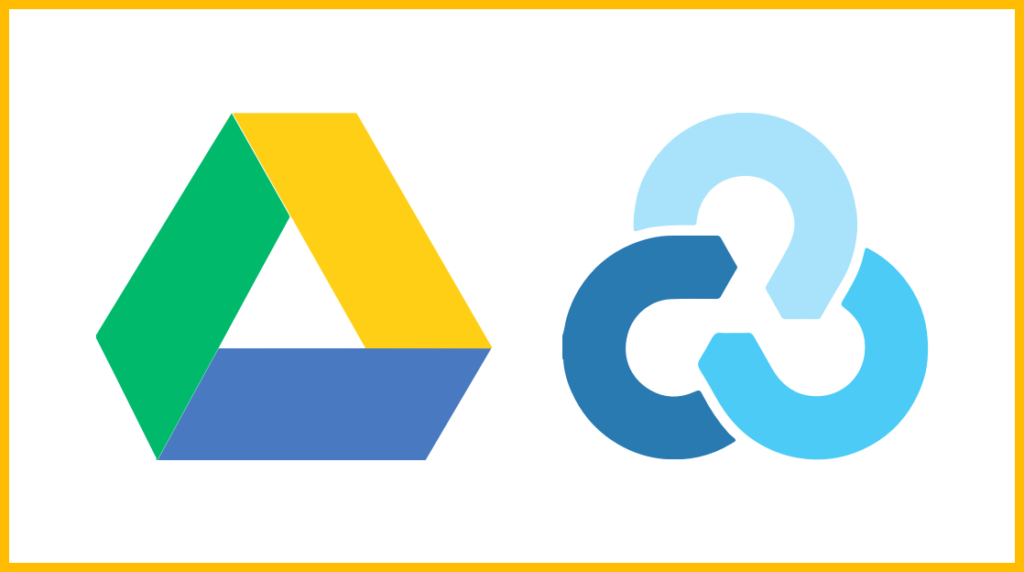
Rclone Nedir?
Rclone, Linux işletim sistemleri için geliştirilmiş, bulut depolama alanlarını yönetmek, senkronize etmek, indirmek veya yüklemek gibi işlemleri gerçekleştirmenizi sağlayan bir programdır. Daha fazla bilgi için resmi web sitesini ziyaret edebilirsiniz.
Rclone kurulumu oldukça basittir fakat sunucular için biraz zor olabilir, ancak kod tabanlıdır ve bu nedenle sunucu içinde bazı sorunlarla karşılaşabilirsiniz. Bu makalede, Ubuntu sunucusuna nasıl kurulacağını anlatacağım. Sizi fazla bekletmeden kurulum adımlarına geçelim.
Nasıl Kurulur?
1. İlk adım olarak, sistemdeki paketleri güncelleyerek başlayabiliriz. Root yetkiniz yoksa komutları çalıştırırken sudo kullanmanız gerekebilir.
apt update && apt upgrade
2. Daha sonra kullanacağımız paketleri yüklüyoruz. Rclone ve Apache2 yükleyeceğiz. Apache2 yüklememizin sebebi ters proxy yapmamız gerektiğinden dolayıdır.
apt install rclone apache2
3. Yükleme işlemi bittikten sonra Apache2 ayarlarımızı yapacağız. Öncelikle gerekli modülleri aktif ediyoruz. Daha sonra Apache2 servisini yeniden başlatıyoruz.
a2enmod proxy proxy_http proxy_balancer lbmethod_byrequests systemctl restart apache2
4. Apache2 yüklemelerini yaptıktan sonra 80 portumuzun ayarlarını yapılandırıyoruz.
nano /etc/apache2/sites-available/000-default.conf 5.000-default.conf dosyasını açtıktan sonra altta vermiş olduğum satırları dosya içerisinde <VirtualHost *:80> </VirtualHost> etiketlerinin arasına kaydediyoruz. ProxyPreserveHost On ProxyPass / http://127.0.0.1:53682/ ProxyPassReverse / http://127.0.0.1:53682/
6. Dosyayı kaydettikten sonra Apache2 servisini yeniden başlatıyoruz.
systemctl restart apache2
7. Son olarak firewall aktif ise 80 ve 53682 portlarını açıyoruz.
ufw allow 80/tcp && ufw allow 53682/tcp && ufw reload
8. Apache2 taraflı ayarlamalar bitmiş olup sıra rclone taraflı ayarlamalara geldi. Bu kısımda açıklamalar # olarak yazılmıştır. rclone config yazarak ayarlamalara geçiyoruz.
root@ubuntu:~# rclone config
2023/01/06 20:25:52 NOTICE: Config file "/root/.config/rclone/rclone.conf" not found - using defaults
No remotes found - make a new one
n) New remote
s) Set configuration password
q) Quit config
n/s/q> n # new remote seçeneğini seçiyoruz.
name> driveayarim #rclone ayarı için isim giriyoruz.
Type of storage to configure.
Enter a string value. Press Enter for the default ("").
Choose a number from below, or type in your own value
1 / 1Fichier
\ "fichier"
...
storage > 13 # hangi tür bağlantı yapılacağı hakkında seçim yapılması isteniyor. Google Drive için 13 yazıyoruz.
** See help for drive backend at: https://rclone.org/drive/ **
Google Application Client Id
Setting your own is recommended.
See https://rclone.org/drive/#making-your-own-client-id for how to create your own.
If you leave this blank, it will use an internal key which is low performance.
Enter a string value. Press Enter for the default ("").
client_id> bubirtestclientidsidir.apps.googleusercontent.com # client_id kısmına Google Drive için açtığınız Application ID girmeniz gerekiyor.
OAuth Client Secret
Leave blank normally.
Enter a string value. Press Enter for the default ("").
client_secret>GOCSPX-bubirtestclientsecretdir # client_secret kısmına Google Drive için açtığınız Application Secret girmeniz gerekiyor.
Choose a number from below, or type in your own value
1 / Full access all files, excluding Application Data Folder.
\ "drive"
2 / Read-only access to file metadata and file contents.
\ "drive.readonly"
/ Access to files created by rclone only.
3 | These are visible in the drive website.
| File authorization is revoked when the user deauthorizes the app.
\ "drive.file"
/ Allows read and write access to the Application Data folder.
4 | This is not visible in the drive website.
\ "drive.appfolder"
/ Allows read-only access to file metadata but
5 | does not allow any access to read or download file content.
\ "drive.metadata.readonly"
scope> 1 # Bu kısımda size nasıl bir izin yapılandırması yapılacağını seçtiriyor. Tüm yetkiler için 1 seçebilirsiniz.
ID of the root folder
Leave blank normally.
Fill in to access "Computers" folders (see docs), or for rclone to use
a non root folder as its starting point.
Enter a string value. Press Enter for the default ("").
root_folder_id> # root_folder_id kısmına drive için erişilmesini istediğiniz klasörün kimliğini girebilirsiniz veya boş geçebilirsiniz.
Service Account Credentials JSON file path
Leave blank normally.
Needed only if you want use SA instead of interactive login.
Leading `~` will be expanded in the file name as will environment variables such as `${RCLONE_CONFIG_DIR}`.
Enter a string value. Press Enter for the default ("").
service_account_file> # service_account_file kısmını boş geçebilirsiniz.
Edit advanced config? (y/n)
y) Yes
n) No (default)
y/n> n # Edit advanced config? kısmı daha fazla ayarlama yapmak istemeniz durumunda y seçebilir gerekmiyor ise n seçeneğini seçebilirsiniz.
Remote config
Use auto config?
* Say Y if not sure
* Say N if you are working on a remote or headless machine
y) Yes (default)
n) No
y/n>y # Use auto config? kısmı için y seçeneğini seçmeniz gerekmektedir.
If your browser doesn't open automatically go to the following link: http://127.0.0.1:53682/auth?state=YmliaXJ0ZXN0YXV0aGR1cg
Log in and authorize rclone for access
Waiting for code... # Daha sonra size localhost linki çıkacaktır. Tarayıcınızda size verilen 127.0.0.1:53682 ile başlayan kısmı sunucu IP adresi ile değiştirip giriyoruz.
http://127.0.0.1:53682/auth?state=YmliaXJ0ZXN0YXV0aGR1cg > http://213.142.151.205/auth?state=YmliaXJ0ZXN0YXV0aGR1cg
Hesabınızı seçtikten sonra izin veriyoruz ve tekrar yönlendirme yaptığı sayfadan linki düzenliyoruz.
http://127.0.0.1:53682/?state=YmliaXJ0ZXN0YXV0aGR1cg&code=4/0AWgavtsstWSFksgfd4zU1FJr94714lJNUdhd0NaRK5RUNOIVRW46N_-fltAfdGytQ&scope=https://www.googleapis.com/auth/drive > http://213.142.151.205/?state=YmliaXJ0ZXN0YXV0aGR1cg&code=4/0AWgavtsstWSFksgfd4zU1FJr94714lJNUdhd0NaRK5RUNOIVRW46N_-fltAfdGytQ&scope=https://www.googleapis.com/auth/drive
Daha sonra terminale dönüp geri kalan işlemleri yapıyoruz.
Configure this as a team drive?
y) Yes
n) No (default)
y/n> n # team drive kullanıyorsanız y kullanmıyorsanız n olarak devam edebilirsiniz.
y) Yes this is OK (default)
e) Edit this remote
d) Delete this remote
y/e/d> y # Ayarları y seçerek kaydedebilir e ile düzenleyebilir d ile silebilirsiniz.9. Rclone kurulumu bittikten sonra rclone ls d: yazarak kontrol edebilirsiniz.
root@ubuntu:~# rclone ls d: 2251028528 test.txt 2343263 test3.png 2302640 test1.png 76840394 testzipdosyasi.zip 61479 testrar.rar
10.Apache2 artık lazım olmadığından dolayı sistemden kaldırıyoruz.
apt autoremove apache2
11. Son olarak otomatik yedek alabilmesi için sh dosyası hazırlayıp cron olarak ekliyoruz.
Bu adımları takip ederek Rclone’u Ubuntu sunucunuzda başarılı bir şekilde kurabilir ve kullanmaya başlayabilirsiniz.

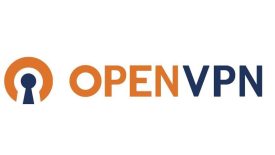



Henüz yorum yapılmadı, ilk yorumu sen yapmak ister misin?